Setelah sebelumnya saya post kan Cara Install Ulang Windows Xp,
berikutnya saya ingin share Langkah-langkah cara install ulang windows 7
(seven) lengkap dengan gambar instruksinya jika anda ingin menginstall
kembali windows7 dengan berbagai macam alasan seperti terkena virus,dll.
Jika anda sudah menyiapkan DVD OS Windows 7 nya, Langsung saja untuk caranya adalah sebagai berikut tahap-tahapnya:
1. Pertama atur First Boot komputer anda ke DVD, baca di artikel Cara untuk mengatur pemilihan first boot komputer. Restart komputer.
2.Ketika komputer kembali menyala akan tampil perintah "Press any key to boot from CD or DVD... " segera klik pada sembarang tombol keyboard, dan akan berikutnya akan tampil proses pemuatan file seperti gambar dibawah ini:
3. Berkutnya akan tampil menu pengisian Bahasa, format waktu, dan
Metode Keyboard, lakukan pengisiannya seperti gambar dibawah ini, dan
pilih Next :
4. Pilih Install now, maka akan tampil menu pilihan persetujuan, centang menu I accept the license terms, dan pilih Tombol Next.
5. Sekarang pilih dan klik menu Custom Advanced
6. Berikutnya akan tampil menu Drive Options seperti ini:
Saya
akan jelaskan terlebih dahulu yang harus anda lakukan karena di setiap
komputer pengaturan atau banyaknya drive pasti akan berbeda-beda, Yang
perlu anda bedakan atau ketahui adalah Drive System Reserved dan Drive C untuk install windows 7 nya.
7. Sekarang pilih menu drive options, Pilih Disk 0 Partition 1 System Reserved dan pilih Format.
8. Pilih Disk 0 Partition yang anda yakini sebagai Drive C dan pilih Format.
9. Sekarang pilih Drive C yang telah di Format tadi dan klik tombol Next.
10. Setelah sistem mengkopi dan instalasi wondows 7, komputer akan merestart, saat menyala akan tampil kembali perintah "Press any key to boot from CD or DVD... " dan jangan pijit tombol apapun, biarkan sampai tampil seperti gambar dibawah ini:
11. Sekarang kita masuk ke menu pengisian personalisasi windows 7 anda,
pengisiannya cukup ikuti seperti gambar-gambar dibawah ini dan Step by
step sampai windows 7nya berhasil terinstal :
Saya sarankan pengisian password dikosongkan terlebih dahulu dan pilih Next
Masukkan product key jika anda sudah memilikinya, atau skip jika anda ingin mengisikannya nanti.
Pilih Ask me later
Atur waktu dan timezone seperti gambar dibawah ini :
Tunggu beberapa saat, dan Windows 7 pun berhasil terinstall ulang di komputer anda.
Jika yang anda cari adalah bagaimana caranya install windows 7 di
Komputer atau laptop baru yang belum terpasang sistem operasi silahkan
baca tutorialnya di artikel Cara install windows 7.
Cara install ulang windows 7
Tuesday, June 26, 2012 | 0 comments
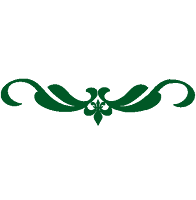
Related Post:
Windows
- Download Windows 7 Start Orb Changer v5
- Menambahkan Start Menu Classic pada Windows 8
- Download Windows 7 Home Premium Full With Key
- Kumpulan Download Windows 7 Full Tanpa Part
- Cara mengetahui password LOGON Windows 7 Via Command Prompt /CMD [DOS].
- Menghilangkan Tanda Panah Shortcut pada Icon Desktop
- Microsoft Office 2010 Professional Plus SP 1 Repack Incl Activator + Update
- Download Windows XP SP3 Batman Edition
- Download Windows 8 Release Preview x86/x64 [ Indowebster Link ]
- Cara Instal Ulang Windows XP
- Download Windows 7 SP1 MUI Language Pack (LP.Cab File)
- Windows 7 Professional Pre Activated x86
- Windows XP Pro SP3 Manchester United Edition | Size : 296 MB
- Windows XP Spiderman Style Vista V.3 Lite
- Windows 7 Last Chaos SP1 x86
- Windows XP SP3 Blanco Real Madrid Edition
- Windows Batman XP V.2 2012
- Microsoft Windows XP Professional With SP3 Dell Edition x86
- Windows XP SP3 AC Milan Edition
- Windows XP Black Edition With SP3
If you enjoyed this article just click here, or subscribe to receive more great content just like it.
Labels:
Windows
Subscribe to:
Post Comments (Atom)

























0 comments:
Post a Comment
Saya tidak online 24 Jam dan hanya sendiri mengurus blog ini, mohon maaf bila komentar anda tidak di balas.
Mohon gunakan kata-kata yang sopan dalam memberikan komentar.
Komentar SPAM, SARA, dan sejenisnya tidak akan di tampilkan.